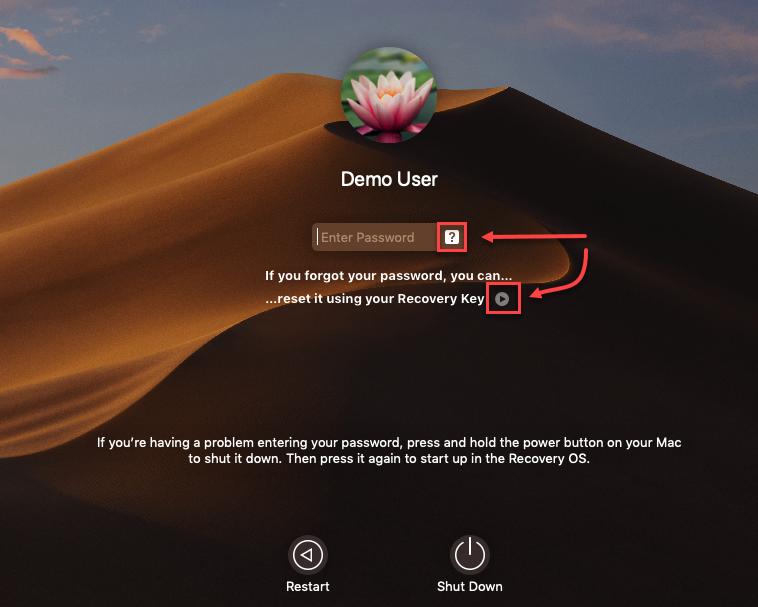Wiederherstellungspasswort
Eine Passwortwiederherstellung ist erforderlich, wenn der Benutzer das Limit für falsche Passworteingaben im Pre-Boot-Anmeldebildschirm überschreitet oder wenn der Task „FDE-Anmeldepasswort blockieren“ ausgeführt wurde.
Falls keine Wiederherstellungsversuche mehr möglich sind, müssen Sie eine manuelle Entschlüsselung durchführen. |
Sie benötigen eine Workstation-ID für den Wiederherstellungsprozess. Die Workstation-ID unterscheidet zwischen Groß- und Kleinbuchstaben. Sie finden die Workstation-ID am unteren Rand des Pre-Boot-Anmeldebildschirms:

Wenn ein Wiederherstellungspasswort erforderlich ist, wird im Pre-Boot-Anmeldebildschirm die Meldung „Benutzer ist deaktiviert“ angezeigt. Der Benutzer muss F1 drücken, um das Pre-Boot-Anmeldemenü zu öffnen, und dort Passwort-Wiederherstellung auswählen. An dieser Stelle muss sich der Benutzer an einen Administrator wenden, um ein Wiederherstellungspasswort zu erhalten. Ein Administrator kann diesen Task auf zwei verschiedene Arten ausführen: Wenn die betroffene Workstation in der Verwaltungskonsole identifiziert werden kann:1.Klicken Sie auf die Computerdetails der Workstation in der Management-Konsole. 2.In ESET PROTECT On-Prem klicken Sie auf Übersicht -> Kachel „Verschlüsselung“ -> Verwalten -> Zugriff wiederherstellen -> Wiederherstellungspasswort. •Klicken Sie in ESET PROTECT auf Übersicht, klicken Sie in Plattform-Module > ESET Full Disk Encryption auf 3.Mit dem Wiederherstellungsindex, der auf dem Bildschirm des Benutzers angezeigt wird, kann der Administrator dem Benutzer das korrekte Wiederherstellungspasswort zur Verfügung stellen. 4.Die Benutzer können ihr FDE-Anmeldepasswort ändern, nachdem sie ihr Passwort eingegeben haben. Wenn die betroffene Workstation nicht in der Management-Konsole identifiziert werden kann:1.Navigieren Sie in oberen Leiste in der Management-Konsole zu Hilfe -> Wiederherstellen der Verschlüsselung. 2.Wählen Sie die Option Wiederherstellungspasswort aus. 3.An dieser Stelle muss der Benutzer dem Administrator die Workstation-ID übermitteln. Die Workstation-ID wird am unteren Rand des EFDE Pre-Boot-Anmeldebildschirms angezeigt. 4.Nachdem die korrekte Workstation-ID eingegeben wurde, wird eine Tabelle mit Wiederherstellungspasswörtern angezeigt. 5.Mit dem Wiederherstellungsindex, der auf dem Bildschirm des Benutzers angezeigt wird, kann der Administrator dem Benutzer das korrekte Wiederherstellungspasswort zur Verfügung stellen. 6.Die Benutzer können ihr FDE-Anmeldepasswort ändern, nachdem sie ihr Passwort eingegeben haben.
|
In diesem Fall muss der Benutzer auf das Fragezeichen
Ein Administrator kann diesen Task auf zwei verschiedene Arten ausführen: Wenn die betroffene Workstation in der Verwaltungskonsole identifiziert werden kann:1.Klicken Sie auf die Computerdetails der Workstation in der Management-Konsole. 2.In ESET PROTECT On-Prem klicken Sie auf Übersicht -> Kachel „Verschlüsselung“ -> Verwalten -> Zugriff wiederherstellen -> Wiederherstellungspasswort. •Klicken Sie in ESET PROTECT auf Übersicht, klicken Sie in Plattform-Module > ESET Full Disk Encryption auf 3.Mit dem Wiederherstellungsindex, der auf dem Bildschirm des Benutzers angezeigt wird, kann der Administrator dem Benutzer das korrekte Wiederherstellungspasswort zur Verfügung stellen. 4.Die Benutzer können ihr FDE-Anmeldepasswort ändern, nachdem sie ihr Passwort eingegeben haben. Wenn die betroffene Workstation nicht in der Management-Konsole identifiziert werden kann:1.Navigieren Sie in oberen Leiste in der Management-Konsole zu Hilfe -> Wiederherstellen der Verschlüsselung. 2.Wählen Sie die Option Wiederherstellungspasswort aus. 3.An dieser Stelle muss der Benutzer dem Administrator die Workstation-ID übermitteln. Die Workstation-ID wird am unteren Rand des EFDE Pre-Boot-Anmeldebildschirms angezeigt. 4.Nachdem die korrekte Workstation-ID eingegeben wurde, wird eine Tabelle mit Wiederherstellungspasswörtern angezeigt. 5.Mit dem Wiederherstellungsindex, der auf dem Bildschirm des Benutzers angezeigt wird, kann der Administrator dem Benutzer das korrekte Wiederherstellungspasswort zur Verfügung stellen. 6.Die Benutzer können ihr FDE-Anmeldepasswort ändern, nachdem sie ihr Passwort eingegeben haben. |